Daftar isi
Dalam artikel ini, Anda akan mempelajari:
- Apa itu PartitionMagic
- Apakah Partition Magic Masih Tersedia?
- Alternatif Partition Magic Terbaik untuk Manajemen Partisi Disk Windows
- Cara Mengelola Partisi Disk dengan Perangkat Lunak Alternatif Partition Magic
Tetaplah di sini jika Anda menginginkan akses resmi untuk mengunduh dan menginstal PartitionMagic di PC Anda untuk mempartisi drive disk atau mengoptimalkan kinerja disk. Kami telah menjawab semua pertanyaan Anda di sini. Ikuti untuk mempelajari detailnya.
Apa itu PartitionMagic
PartitionMagic , juga dikenal sebagai Partition Magic atau Partition Magic Freeware , utilitas terkenal untuk partisi hard disk drive, awalnya dirancang oleh Power Quest Corporation tetapi kemudian dimiliki oleh Symantec pada tahun 2003. Perangkat lunak ini berjalan pada sistem operasi Microsoft, termasuk Windows XP, 2000, NT, Me, dan 98.
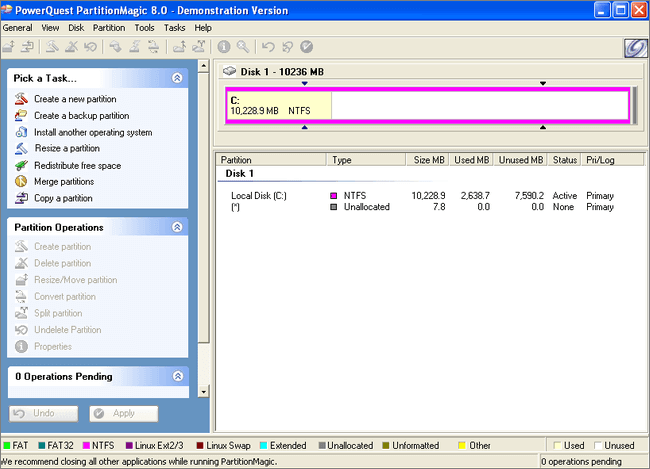
Cara Kerja PartitionMagic
PartitionMagic dapat mengubah ukuran dan membuat berbagai drive (partisi) dan modifikasi lain pada hard disk drive tanpa kehilangan informasi apa pun pada hard disk drive. Berikut ini adalah daftar fitur umum yang disukai orang-orang pada sistem operasi lama:
- Antarmuka yang mudah digunakan.
- Perlindungan data dalam mengubah ukuran dan memindahkan partisi.
- Mendukung format sistem berkas NTFS, FAT16/FAT32, dan EXT2/3.
- Mendukung konversi FAT32 ke NTFS
- Mendukung pemindahan dan penyalinan partisi
- Mendukung penggabungan partisi yang berdekatan atau bertetangga.
- Ubah ukuran kluster volume NTFS dan FAT32.
Apakah Partition Magic Masih Tersedia? TIDAK
Tidak, PartitionMagic tidak lagi tersedia untuk diunduh gratis maupun untuk mempartisi hard disk. PartitionMagic akhirnya merilis edisi finalnya - v8.05 pada tanggal 5 Mei 2004, dengan kompatibilitas dengan edisi Windows NT,95/96, ME,2000 dan XP esktop.
Pada tanggal 8 Desember 2009, Symantec mengumumkan berakhirnya dukungannya terhadap PartitionMagic.
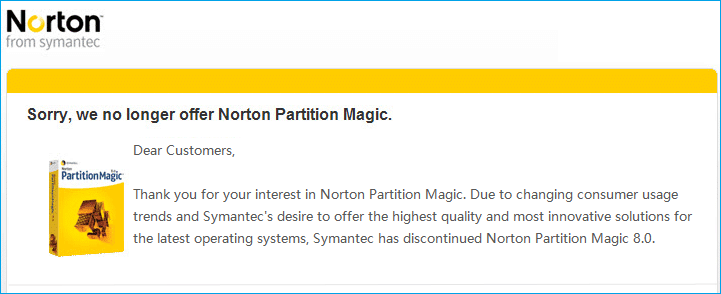
Apakah Partition Magic Berfungsi dengan Windows 10?
Tidak. Perangkat lunak ini tidak kompatibel dengan Windows Vista dan versi yang lebih baru.
Meskipun Partition Magic dapat mengubah ukuran dan membuat drive yang berbeda, ia memiliki banyak masalah dalam kehidupan sehari-hari kita. Berikut adalah beberapa kasus nyata yang dihadapi beberapa pengguna:
- Kasus 1. "Saya ingin tahu kapan Partition Magic akan tersedia untuk mendukung komputer Windows 7 64-bit."
- Kasus 2. "Hai, saya tidak dapat mengubah tabel partisi di Windows 10. Apakah ada alat ajaib partisi yang direkomendasikan untuk saya?"
Menurut situs resmi Norton, kita dapat mengetahui bahwa "Karena tren penggunaan konsumen yang berubah dan keinginan Symantec untuk menawarkan solusi berkualitas tinggi dan paling inovatif untuk sistem operasi terbaru, Symantec telah menghentikan Norton Partition Magic 8.0". Partition Magic tidak berfungsi dengan Windows 10 atau bahkan sistem yang lebih baru, seperti Windows 11.
Baca Juga: Unduh Gratis Partition Magic Versi Lengkap untuk Windows 11/10 .
Alternatif Partition Magic Terbaik untuk Manajemen Partisi Disk Windows
Jadi sekarang, pengguna Windows 11/10/8/7 tidak bisa mendapatkan dukungan manajemen partisi dari PartitionMagic yang didukung oleh Norton. Untuk menjaga keamanan disk dan data Anda, kami sarankan Anda menggunakan perangkat lunak alternatif PartitionMagic untuk mempartisi hard drive atau mengoptimalkan kinerja disk.
Tidak masalah jika Anda tidak familier dengan perangkat lunak pengelola partisi yang ada di pasaran. Di bagian ini, kami akan menyajikan perangkat lunak alternatif PartitionMagic yang andal & tepercaya - EaseUS Partition Master yang dapat Anda unduh gratis dan terapkan untuk mengelola drive disk Anda sepenuhnya sendiri.
Perangkat lunak alternatif Windows 10 untuk partisi ajaib profesional - EaseUS Partition Master dapat membantu Anda, membantu Anda membuat dan mengubah ukuran hard drive dengan mudah tanpa kehilangan data. EaseUS Partition Master adalah pengelola partisi disk lengkap.

Cara Mengelola Partisi Disk dengan Perangkat Lunak Alternatif Partition Magic
Anda dapat dengan mudah membuat partisi disk dan mengelola ruang penyimpanan data dengan perangkat lunak manajemen partisi paling populer untuk Windows. Berikut ini adalah panduan langkah demi langkah tentang cara mengecilkan, memperluas, membuat, dan menghapus partisi. Baca terus dan dapatkan informasi lebih rinci.
[1] "Resize/Move" memungkinkan Anda untuk menyesuaikan ruang partisi disk yang dipilih sesuai keinginan. Klik kanan "Resize/Move", Anda dapat mengecilkan volume, memperluas volume yang lain, atau membuat ruang yang tidak teralokasi untuk penggunaan khusus.

[2] "Klon" bertujuan untuk membuat dua hard disk atau partisi yang identik dengan tata letak dan konten yang sama. Anda dapat menggunakan fitur "Klon" untuk meng-upgrade hard disk, mengganti hard disk yang rusak, mencadangkan data drive, dan sebagainya.

[3] “Hapus” adalah metode umum untuk menghapus partisi disk yang tidak diinginkan, mengubahnya menjadi ruang yang tidak teralokasi.

[4] "Format" sering digunakan dalam banyak situasi. Dengan memformat partisi drive, Anda dapat mengubah sistem file, memperbaiki beberapa masalah kerusakan, dan terkadang menghapus virus dan malware.

[5] "Alokasikan ruang" sangat berguna ketika ruang partisi satu drive terlalu banyak sementara yang lain tidak memadai.

[6] "Migrate OS" memudahkan pemindahan drive instalasi Windows ke drive lain tanpa menginstal ulang.

[7] Konversi antara GPT dan MBR, NTFS dan FAT32, dan Basic ke Dynamic semakin populer di kalangan pelanggan EaseUS Partition Master. Selain semua manfaat yang disebutkan, masih banyak lagi fitur fungsional dan praktis yang menunggu untuk Anda jelajahi.

EaseUS Partition Master dapat mengelola partisi Anda dengan baik, jadi jangan ragu untuk membagikan artikel ini untuk membantu lebih banyak orang di sekitar Anda untuk mempartisi dan mengelola drive disk dengan alat ajaib ini:
Baca selengkapnya: Tinjauan Umum Perangkat Lunak Gratis EaseUS Partition Magic
Karena PartitionMagic tidak kompatibel dengan Windows, Anda memerlukan alternatif partition magic untuk mengelola hard drive dan partisi dengan lebih baik di Windows 11, Windows 10, Windows 8, atau Windows 7 yang baru. Yang Anda perlukan adalah freeware partition magic profesional untuk manajemen Windows 10.
Unduh Partition Magic untuk Windows secara gratis
EaseUS Partition Master—antarmuka yang mudah digunakan dengan panduan yang lengkap—secara drastis menyederhanakan pengoperasian pengelolaan partisi Anda dan memastikan setiap fitur dalam produk ini mudah ditemukan dan dinavigasi. Jika Anda mencari pengelola partisi Windows yang serbaguna dan aman, perangkat lunak EaseUS partition magic harus menjadi pilihan terbaik Anda. Anda dapat langsung mengeklik tombol di sini untuk mengunduh perangkat lunak ini untuk dicoba:
Mengapa Memilih EaseUS Partition Master:
| ✅Kelebihan | ⛔Kekurangan |
|---|---|
|
|
Ulasan Editor:
Jika Anda ingin mempelajari lebih detail tentang perangkat lunak ini, Anda juga dapat melihat ulasan Editor dari TechRepublic di sini.
https://t.co/Lm16oWM5AU EaseUS Partition Master: Perangkat lunak manajemen partisi
— Info OSINT (@OSINT_info) 9 Agustus 2022
ulasan #keamanan siber
Perangkat Lunak PartitionMagic VS EaseUS Partition Magic
Sebagai salah satu alat manajemen disk terbaik , ia memiliki banyak keunggulan. Berikut adalah tabel perbandingan, dan Anda dapat melihat mengapa EaseUS Partition Master merupakan alternatif terbaik untuk Partition Magic dengan melihat bagan di bawah ini.
| Fitur | EaseUS Partisi Master | PartisiMagic |
|---|---|---|
| 💻 Sistem Operasi | Sistem Windows 11/10/8.1/8/7/Vista/XP dan Server. | Windows NT, 95/98, ME, 2000, dan XP |
| ✒️Sistem Berkas Berkas | Bahasa Indonesia:NTFS/EXT3/EXT2/FAT32/FAT16/FAT12 | Bahasa Indonesia:NTFS/FAT16/FAT32 |
| 🧰 Fitur Utama |
|
Buat, ubah ukuran, gabungkan |
| 💽Perangkat yang Didukung | HDD, SSD, hard disk berkapasitas besar (disk GPT dan MBR), perangkat yang dapat dilepas | HDD, SSD, dan hard drive eksternal |
| ☎️Dukungan Teknis & Pembaruan | Peningkatan seumur hidup dan dukungan teknis | Tidak lagi menawarkan |
Berdasarkan tabel perbandingan ini, jelas dan nyata bahwa EaseUS Partition Master melampaui PartitionMagic dalam banyak aspek. Dan yang terpenting, EaseUS Partition Master memberikan dukungan online instan dengan berbagai fitur manajemen partisi untuk operasi dasar dan lanjutan.
Jika Anda tertarik untuk mengetahui lebih lanjut tentang perbedaan antara PartitionMagic dan EaseUS Partition Master, ikuti halaman ini dan pelajari lebih dalam untuk mengetahui detailnya:
Partition Magic VS EaseUS Partition Master, Mana yang Lebih Baik?
Halaman ini membahas secara menyeluruh Partition Magic dan Partition Master serta perbedaan antara kedua perangkat lunak partisi ajaib ini.
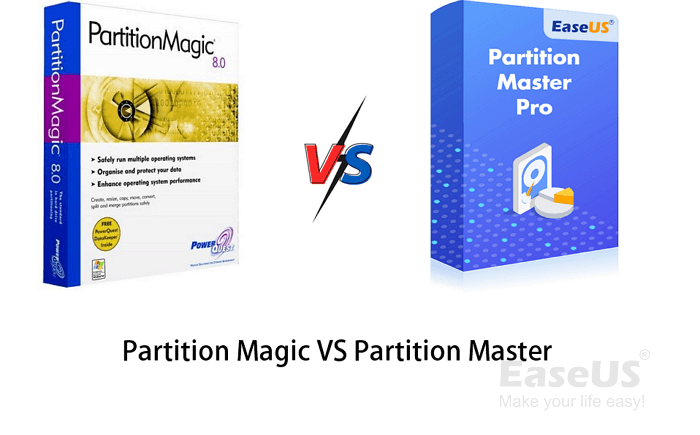
Kesimpulan
Meskipun PartitionMagic mampu mengelola partisi PC dengan sangat baik, aplikasi ini hanya memiliki sedikit fitur dan kurang mendukung sistem operasi Windows yang populer, seperti Windows 11,10, 8, dan 7. Jika Anda ingin mendalami lebih jauh tentang hard drive PC Anda, lihat dan cobalah EaseUS Partition Master.
Lebih dari 10 juta pelanggan mempercayainya. Dengannya, Anda dapat mengubah sistem berkas dari NTFS ke FAT/FAT32, mengubah ukuran dan memindahkan partisi, mengoptimalkan SSD, dan banyak lagi.
Tanya Jawab Umum Tentang PartitionMagic
Jika Anda memiliki pertanyaan lebih lanjut tentang PartitionMagic, ikuti pertanyaan di bawah ini dan lihat jawabannya di sini. Anda dapat mengungkapkan keraguan Anda di sini:
1. Apakah ParttionMagic gratis?
Tidak, PartitionMagic tidak dirancang sebagai perangkat lunak pengelola partisi gratis . PowerQuest Corporation merancangnya sebagai perangkat lunak komersial yang mengharuskan pengguna membayar untuk mendapatkan fitur lengkapnya untuk mengubah ukuran, mengonversi, dan bahkan mengkloning partisi disk pada komputer Windows.
Jika Anda memerlukan perangkat lunak partition magic gratis yang dapat membantu Anda memenuhi beberapa operasi partisi disk dasar secara gratis, ikuti halaman ini untuk mendapatkan bantuan: Unduh PartitionMagic Freeware untuk Windows 11/10.
2. Bagaimana Anda menggunakan PartitionMagic untuk Windows 10?
Perlu diketahui bahwa PartitioMagic tidak lagi tersedia secara daring, dan Anda perlu beralih ke perangkat lunak alternatif PartitionMagic yang andal untuk mendapatkan bantuan. Di sini, kami akan menunjukkan cara mempartisi hard drive di Windows 10 dengan EaseUS Partition Master sebagai alternatif pengganti PartitionMagic:
- Perluas/Kecilkan Volume : Luncurkan EaseUS Partition Master, klik kanan partisi target, lalu pilih "Ubah ukuran/pindahkan", sesuaikan gagang ujung partisi untuk memperluas atau mengecilkan volume.
- Klon Partisi/Disk : Buka bagian Klon di EaseUS Partition Master, pilih "Klon Partisi", "Klon Disk Data", atau "Klon Disk OS", lalu klik "Berikutnya" untuk melanjutkan.
- Konversi Disk: Buka bagian Disk Converter, pilih "Convert MBR to GPT" atau "Convert GPT to MBR" sesuai kebutuhan Anda, lalu klik "Next" untuk melanjutkan.
3. Untuk apa saja saya bisa menggunakan PartitionMagic?
Berikut adalah daftar fitur yang dapat Anda gunakan dengan PartitionMagic:
- Buat partisi FAT32/NTFS.
- Mengecilkan atau memperbesar volume.
- Klon partisi atau disk.
- Pindahkan partisi ke lokasi lain.
- Gabungkan dua partisi yang bertetangga.
Artikel Terkait
-
[Diperbaiki] Hard Drive atau Drive C Penuh Tanpa Alasan di Windows 10/8/7
![author icon]() Susanne/2024/10/22
Susanne/2024/10/22
-
Bisakah Saya Meng-upgrade Windows 8.1/8 ke Windows 11? Panduan Lengkap
![author icon]() Susanne/2024/10/22
Susanne/2024/10/22
-
Cara Menggunakan dan Mengalokasikan Ruang yang Tidak Teralokasi di Windows 11/10 [6+ Cara]
![author icon]() Susanne/2024/10/22
Susanne/2024/10/22
-
Cara Mengonversi MBR ke GPT Tanpa OS di Windows 7/10
![author icon]() Susanne/2024/11/20
Susanne/2024/11/20